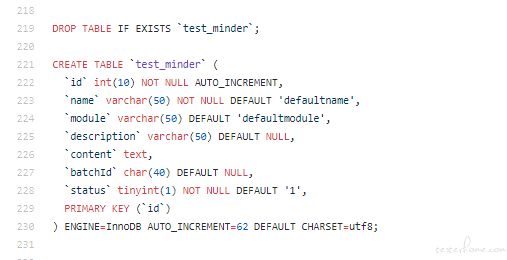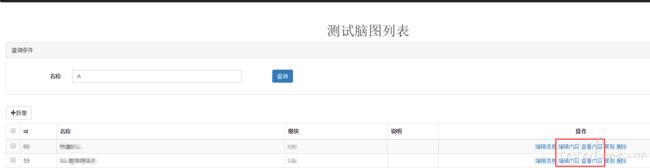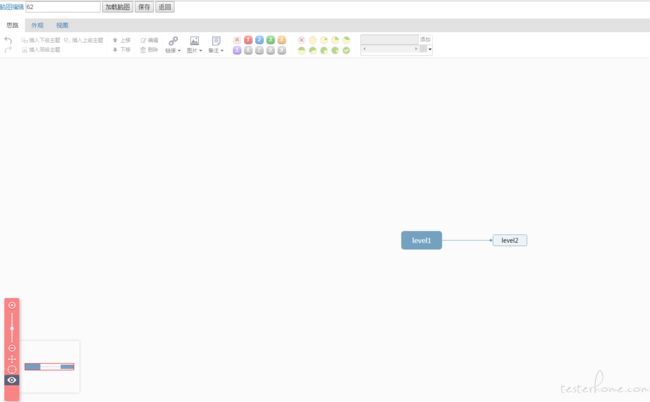python测试管理平台_Python + flask+ selenium 自动化测试用例管理、执行平台
写在开篇
这个项目放到论坛之后,有很多热心的小伙伴试用,并且在github上面也点赞和 fork。 感谢各位的支持!
不过可能大家使用习惯的问题, 遇到有什么问题,或者看到我在下面的回帖里回复了 qq 号, 就直接加了qq 进行咨询。由于工作等方面的原因,不可能实时在 qq 上进行回复,并且不少问题都是帖子和回复贴里有的,所以感觉沟通效率不高。
关于问题反馈
因此,现在暂时屏蔽 qq 号,如果对于该项目有任何使用上的疑问,欢迎通过下面的方式进行反馈:
请先参考github 上的说明和以下参考资料的信息。
如果是发现代码相关报错等信息,请在 github 上提 issue, 或者修复之后直接提 pull request 。 欢迎小伙伴们一起维护这个项目。(目前项目有80多个start 和30多个 folk, 但是issue 只有1个,这样下去估计会被认为是造假的项目了)
除了提 issue外,也可以在帖子上留言提问, 在工作日会尽量回复。
如果需要实时协助,可考虑私信提供qq 号进行私聊联系
参考帖子:
开发思路简介:
jerrylizilong/autotest_platform 自动化测试平台设计解析 (1)- flask 平台结构 (https://testerhome.com/articles/17604 )
jerrylizilong/autotest_platform 自动化测试平台设计解析 (2)- core 模块运行图 (https://testerhome.com/articles/17671)
前言
之前使用 Python + flask 开发的 selenium 自动化测试用例管理、执行平台,终于克服懒癌把业务相关的信息剥离掉,代码放到了GitHub 上面:
执行效果:
执行单条用例:
执行用例集:
autotest_platform(懒得想名字,先这么叫着)
基于python+selenium的自动化测试管理、执行平台。
版本要求:
python 3.4 以上
selenium : 建议使用 3.0 以上版本
mysql : 建议 5.5 以上
1. 管理平台:
基于flask进行开发,进行用例、用例集、步骤等的增删改查等功能。
启动 flask:
python run.py
2. 启动core服务: python core.py
基于selenium进行封装,从数据库中读取需要执行的测试用例,并转化、执行、记录测试结果及截图。
需结合selenium grid 或 selenium docker 作为节点进行具体执行载体。
3. 启动atx core服务: python atx_core.py
基于atx 进行封装,从数据库中读取需要执行的测试用例,并转化、执行、记录测试结果及截图。
需安装atxserver(https://github.com/openatx/atx-server),并修改 app/config.py 文件的以下内容:
# atx 配置
isUseATX=True # True 代表使用 atx
ATXHost = 'http://172.16.100.168:8002' # 对应的 atxserver 地址
安装步骤:
1. clone 或下载代码包到本地解压: git clone https://github.com/jerrylizilong/autotest_platform.git
2. 按requirements.txt 安装依赖: cd autotest_platform
pip3 install -r requirements.txt
3. 数据库配置:
3.1 创建数据库,并执行 init.sql 建表并初始化配置数据。
3.2修改 app/config.py 中关于数据库部分的配置: host、port、database、user、password。 db_host='localhost'
db_port='3306'
db_user='root'
db_password='yourpassword'
database='test_auto_new'
4. 邮件配置:修改 app/config.py 中关于邮件部分的配置(如不需要发送邮件,请忽略)。 # smtp 发送邮件相关配置:
is_email_enable = False #发送邮件开关
flask_host = 'http://localhost:5000' # 邮件中的报告链接会使用
smtp_server_host = 'smtp.163.com' # 如使用其他的smtp 服务,请修改对应host 和端口
smtp_server_port = '25'
smtp_from_email = '[email protected]' # 发送邮件的邮箱账号
smtp_default_to_email = '[email protected]' # 默认接收邮件的邮箱账号
smtp_server_user = smtp_from_email
smtp_server_password = 'yourpassword' # 发送邮件的邮箱密码
5 修改 app/config.py 中关于 atx server 配置(如不需要使用 atx 测试android 设备 ,请忽略): # atx 配置
isUseATX=True
ATXHost = 'http://localhost:8000'
启动:
1.启动 flask: python run.py
此时可通过访问 localhost:5000 访问登录界面。
初始用户及密码: admin/0
2.1 启动 core service(selenium 的执行服务): python core.py
2.2 启动atx core服务: python atx_core.py
基于atx 进行封装,从数据库中读取需要执行的测试用例,并转化、执行、记录测试结果及截图。
需安装atxserver(https://github.com/openatx/atx-server),并修改 app/config.py 文件的以下内容:
# atx 配置
isUseATX=True # True 代表使用 atx
ATXHost = 'http://172.16.100.168:8002' # 对应的 atxserver 地址
3. selenium 接入(我目前是用docker 上面跑的selenium hub/node)
可以按以下两种方式进行接入:
3.1 selenium server接入:
服务端启动:
python run_service.py
将通过9998 端口监听节点启动、关闭状态
selenium grid 节点启动: 将app/client 目录复制到已安装selenium driver 的服务器/PC 中,修改client.py文件中host 为服务端对应地址,并启动:
python client.py
服务启动后,会启动 selenium server,并注册到服务器中。
3.2 其他方式(原有selenium server、selenium docker等)
或直接将 server host 和 ip 添加到 test_hubs 表中。
附: docker 搭建selenium 镜像命令:
拉取相关镜像:
docker pull selenium/hub
docker pull selenium/node-chrome
docker pull selenium/node-firefox
启动 hub :
docker network create grid
docker run -d -p 4444:4444 --net grid --name selenium-hub selenium/hu
启动节点:
# 建议 NODE_MAX_INSTANCES、NODE_MAX_SESSION 两个参数都设置为 10,便于并发执行
docker run -e NODE_MAX_INSTANCES=10 -e NODE_MAX_SESSION=10 -d --net grid -e HUB_HOST=selenium-hub selenium/node-firefox
docker run -e NODE_MAX_INSTANCES=10 -e NODE_MAX_SESSION=10 -d --net grid -e HUB_HOST=selenium-hub selenium/node-chrome
使用说明:
1. 新建用例:
用例步骤说明:
每个用例步骤中通过逗号进行分隔。
单个步骤的格式: 步骤名称+分隔符(|)+参数列表(参数间按@@进行分隔)。如:填写|id@@kw@@selenium, 表示步骤为“填写”,参数列表为“id、kw、selenium”。
默认的参数含义:1:通过什么属性定位目标元素(可使用id、name、class、text、xpath、css等多种定位方式进行定位) 2:目标元素对应的属性值(如id = kw) 3:其他。
例如:填写|id@@kw@@selenium: 代表通过 id = kw 查找到输入框,并输入 selenium 。
具体步骤说明请查看菜单:自动化测试-步骤说明。
用例说明:
例子:在百度中输入selenium,并验证查询结果是否正确。
Chrome,前往|http://www.baidu.com,填写|id@@kw@@selenium,点击|id@@su,验证|Web Browser Automation,截图
步骤解析:
- Chrome: 调用 Chrome driver 进行测试。
- 前往|http://www.baidu.com : 前往目标页。
- 填写|id@@kw@@selenium : 在 id 为 kw 的元素中输入 selenium。
- 点击|id@@su : 点击 id 为 su 的元素。
- 验证|Web Browser Automation : 验证页面中是否出现 ‘Web Browser Automation’ 的文字。
- 截图: 对当前页面进行截图并保存。
2.公共用例
某些公共的步骤,可以封装为公共方法进行调用:
公共方法添加:新建用例,选择用例类型为 公共用例, 所属模块为public。
公共方法调用:步骤: 公共方法|公共方法名, 如 公共方法|登录;公共方法|查询订单。
3.用例管理:
还可对用例进行如下管理:
用例查询
用例复制:新建用例时可考虑复制一条步骤类似的用例,再修改对应步骤。
用例删除:逻辑删除,可在数据库对应表中恢复。
用例执行:执行单条用例。可查看对应执行记录、截图、或重跑用例。
4.用例集管理:
用例集(test suite)对应一个测试范围,可关联多个不同的用例。
执行用例集时会根据设置的并发数进行并发执行,提高测试效率。
用例集中的用例是从测试用例中复制而来,因此每个用例可以在多个不同的测试用例集中关联。
用例集可重跑全部用例、重跑失败用例、重跑单条用例。 注意:重跑用例时,会自动从对应测试用例中加载最新的步骤。
5.节点管理:
节点:可加载多个selenium grid节点,系统根据当前可用节点的数量,分配用例进行执行。
6.步骤管理:
步骤:现已对大部分常见步骤进行了封装。
扩展封装:可根据需要进行扩展封装。
- 可直接封装selenium的方法,请参考 刷新、前往、悬浮点击 等方法。
- 可对selenium提供的方法进行二次封装,请参考 点击、填写、选择等方法。对应扩展代码可在 app/core/extend.py 文件中进行管理。
update : 2018-08-24
新增android 设备使用 ATX 进行测试:
修改:
1. app/config.py 文件新增 ATXHost 配置,需要将 atx server 的地址配置到该项中
前提: 已安装 atx server进行设备管理
关于 ATX server:
android 用例组织:
样例:
Android|com.your.packagename,点击|id@@com.your.packagename:id/btn_login,等待|2,点击|name@@GuestLogin,等待|5,截图,
已封装步骤:
相关的步骤已封装在 app/core/atx_step.py 中,具体包括:
Android : 打开指定已安装的app (通过包名)
填写: type_text
点击: click (by id/name/description/class)
截图: take_screenshot
由于我测试的 app 功能较为简单,目前只封装了这几个方法,如果需要可增加封装对应的方法。
update : 2018-08-28
新增测试用例编辑器功能
这个功能有助于提高用例的输入效率。 如下图示是如何添加一条《在百度搜索 testerhome 并截图》的例子:
效果如下:
update : 2018-09-19
新增在用例集执行完成后发送邮件进行通知的功能
需要在 app/config.py 文件中打开开关并配置对应的 smtp 账号、密码等信息
update:2019-05-22
更新说明:
使用说明:
脑图管理
编辑脑图
常见问题:
1:没有可用的节点
Q: 运行用例之后会提示这个-ERROR: no hubs is availabe!
A: 说明没有可以使用的selenium节点执行测试。请检查是否已启动对应的 selenium server,并已配置到节点管理中,而且服务器可以正常访问该节点。
### 2:selenium 的浏览器被占用
Q:使用docker启动的selenium 镜像服务,如果用例执行报错, selenium grid console中的Chrome浏览器好像被置灰不可用了
A:这是因为如果执行报错时,没有正常退出 driver,导致对应的selenium线程持续被占用,需要等待一段时间才能释放。建议启动docker 的时候把最大进程设置为10, 这样可以并发执行,提高使用率:
sudo docker run -e NODE_MAX_INSTANCES=10 -e NODE_MAX_SESSION=10 -d --net grid -e HUB_HOST=selenium-hub -v /dev/shm:/dev/shm selenium/node-firefox-debug
3:selenium 相关报错
Q:selenium相关报错
A:可能对应的 selenium server版本不支持目前使用的一些功能,建议更新到较新版本的 selenium server